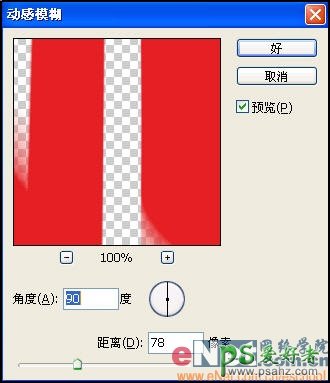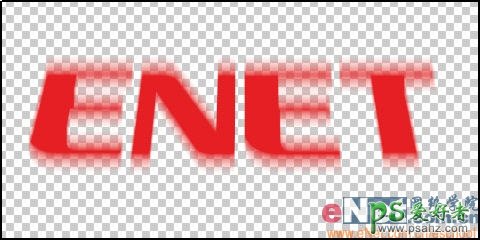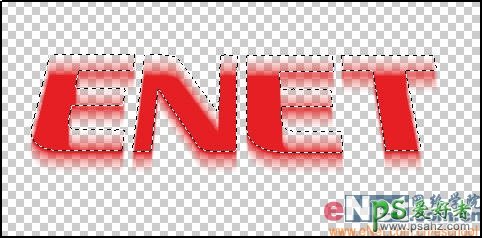当前位置:PS爱好者教程网主页 > PS文字特效 > 教程
PS文字特效教程:制作玻璃效果立体透明文字实例教程(2)
时间:2013-02-20 19:05 来源:PS文字特效教程 作者:PS制作立体透明文字 阅读:次
4、取消选区,执行菜单栏中的“滤镜”“模糊”“动感模糊”命令,在弹出的对话框中设置参数如图04所示,图像效果如图05所示。
图04
图05
5、切换到通道面板,按Ctrl键单击通道Alpha 1,将选区向上移动,然后执行菜单栏中的“选择”“变换选区”命令,利用变换框调整选区,如图06所示。新建图层2,为选区填充红色,效果如图07所示。
图06
图07
最新教程
推荐教程